Hp COMPAQ PRESARIO CQ61-324SA, COMPAQ PRESARIO CQ61-406SA, G61-440EA, G61-420EA, COMPAQ PRESARIO CQ71-401SA BACKUP AND RECOVERY [nl]
...Page 1
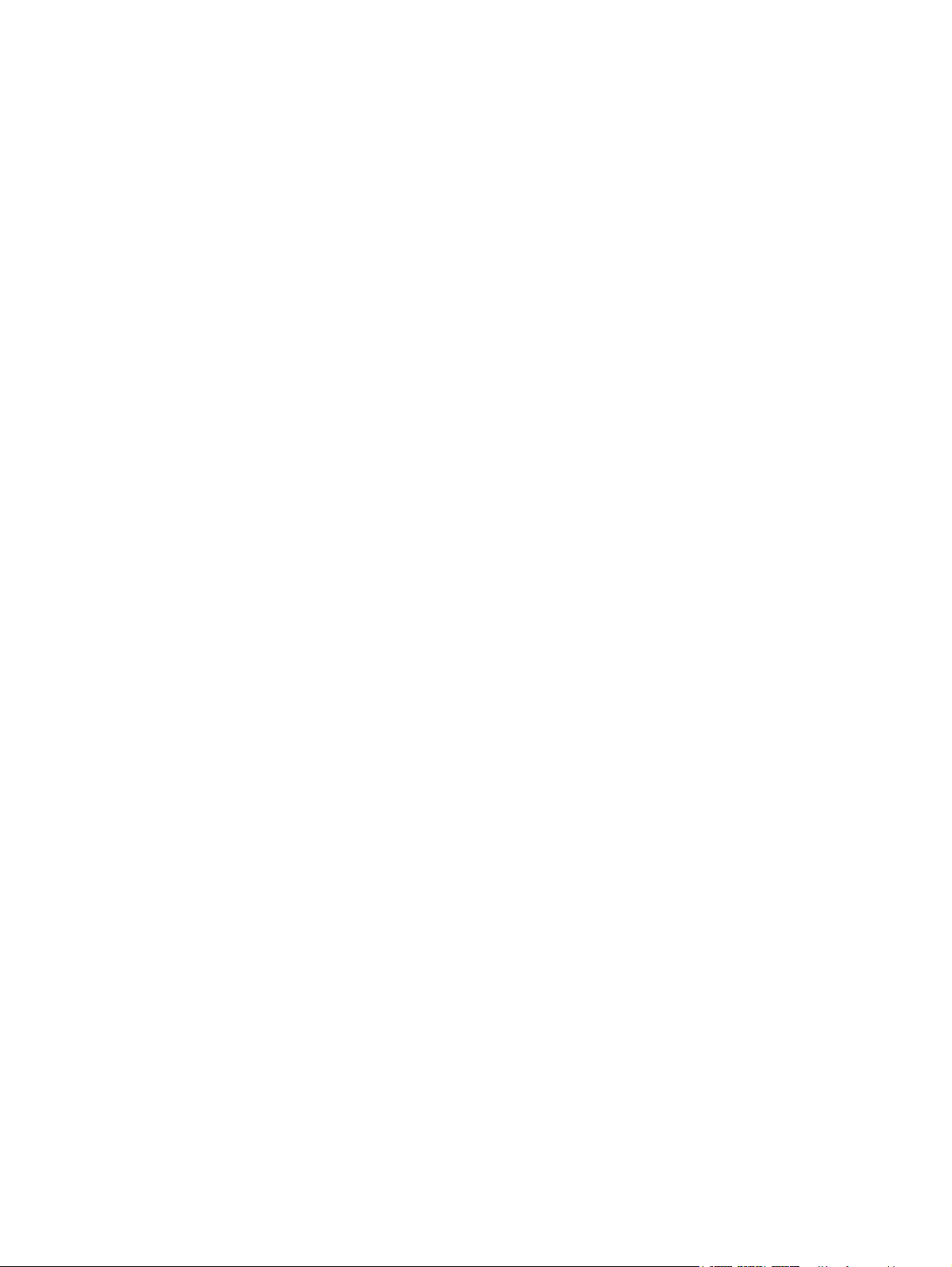
Energiebeheer
Gebruikershandleiding
Page 2
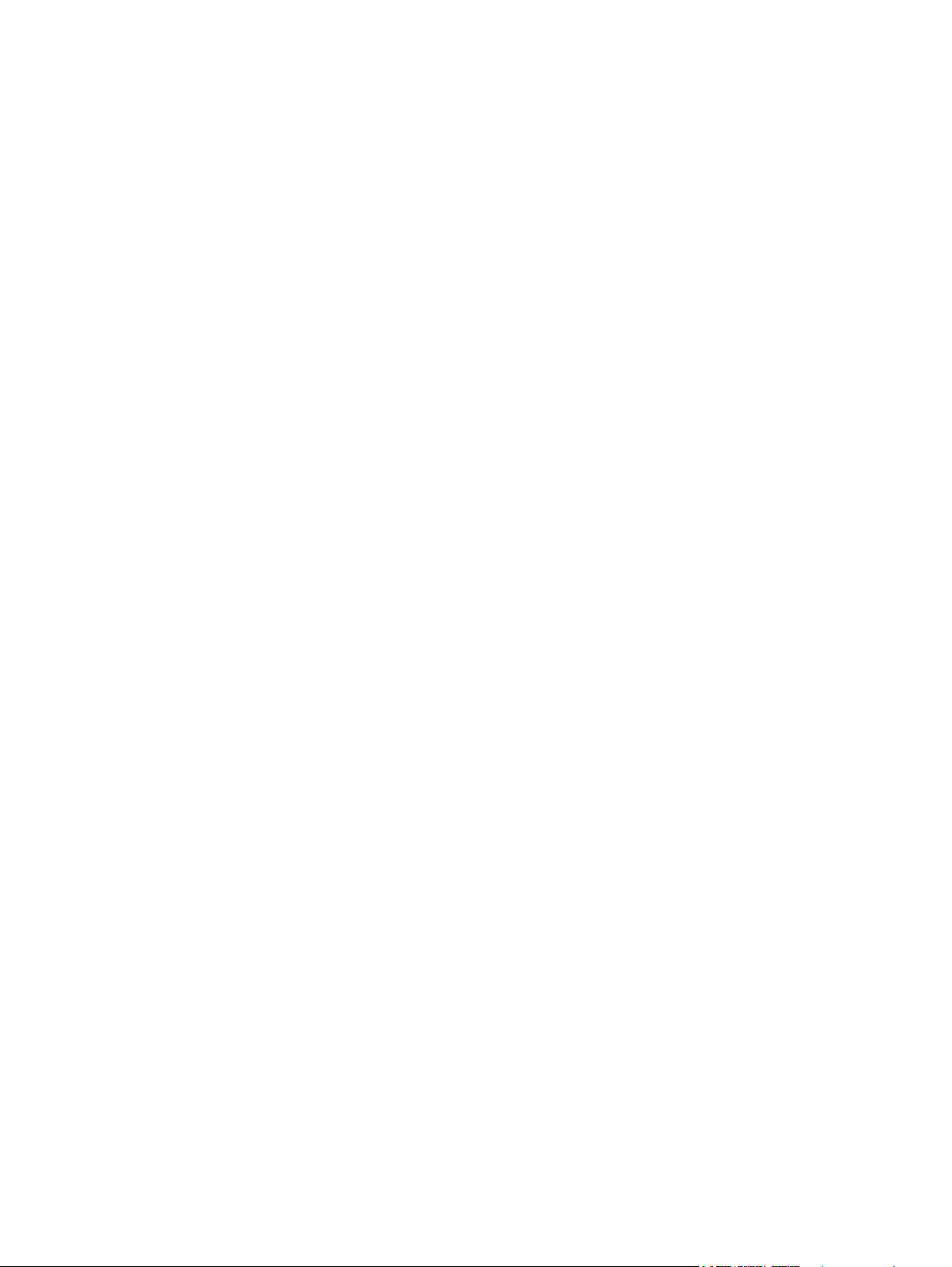
© Copyright 2009 Hewlett-Packard
Development Company, L.P.
Windows is een in de Verenigde Staten
gedeponeerd handelsmerk van Microsoft
Corporation.
De informatie in deze documentatie kan
zonder kennisgeving worden gewijzigd. De
enige garanties voor HP producten en
diensten staan vermeld in de expliciete
garantievoorwaarden bij de betreffende
producten en diensten. Aan de informatie in
deze handleiding kunnen geen aanvullende
rechten worden ontleend. HP aanvaardt
geen aansprakelijkheid voor technische
fouten, drukfouten of weglatingen in deze
publicatie.
Tweede editie, augustus 2009
Eerste editie, augustus 2009
Artikelnummer: 539209-332
Kennisgeving over het product
In deze handleiding worden de
voorzieningen beschreven die op de meeste
modellen beschikbaar zijn. Mogelijk zijn niet
alle voorzieningen op uw computer
beschikbaar.
Page 3
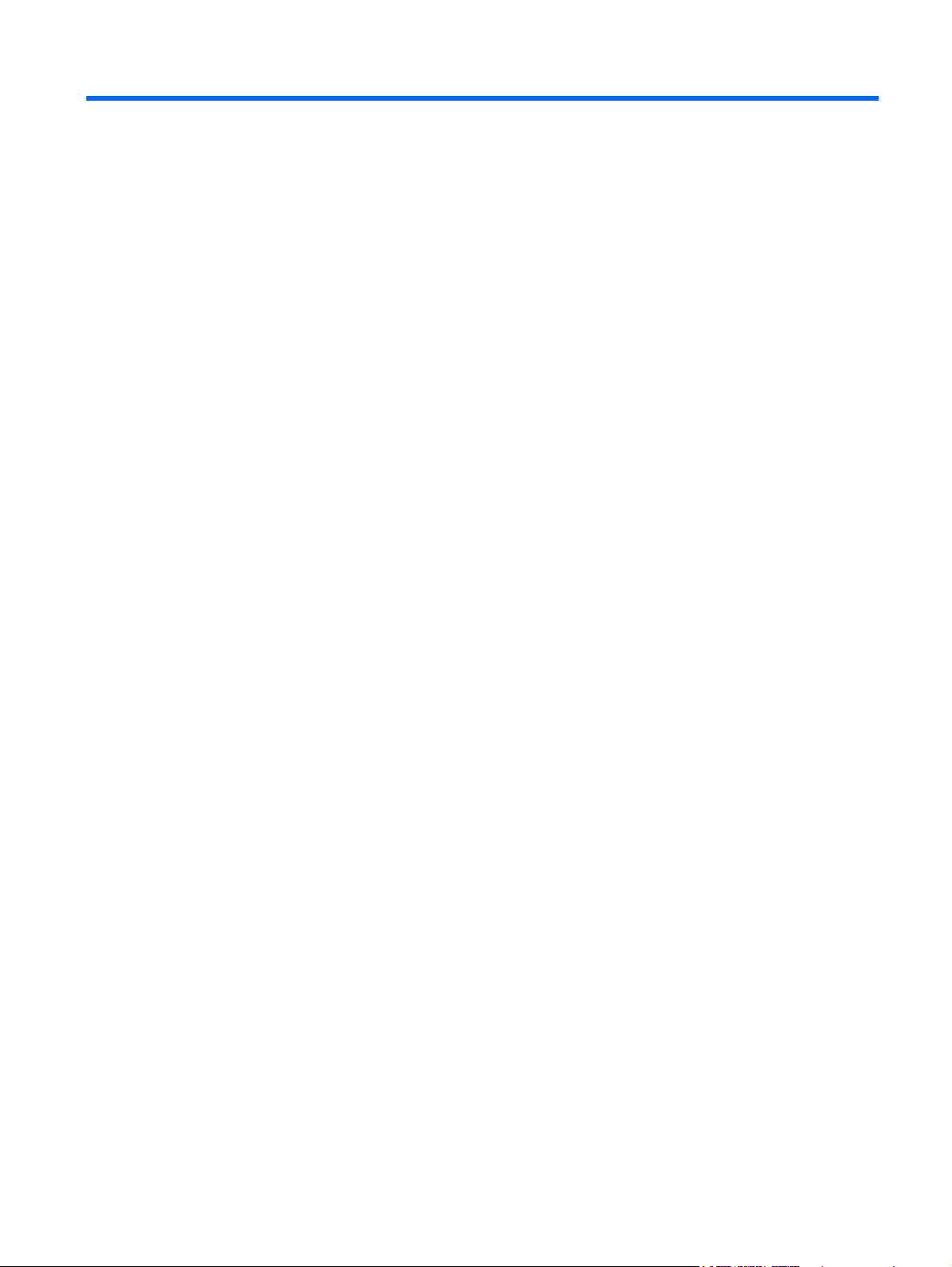
Inhoudsopgave
1 Opties voor energiebeheer instellen
Standen voor energiebesparing gebruiken .......................................................................................... 1
Slaapstand activeren of beëindigen ..................................................................................... 2
Hibernationstand activeren of beëindigen ........................................................................... 2
Energiemeter gebruiken ....................................................................................................................... 3
Energiebeheerschema's gebruiken ...................................................................................................... 4
Huidig energiebeheerschema weergeven ........................................................................... 4
Ander energiebeheerschema selecteren ............................................................................. 4
Energiebeheerschema’s aanpassen ................................................................................... 4
Wachtwoordbeveiliging instellen voor beëindigen slaapstand ............................................................. 4
2 Externe netvoeding gebruiken
Netvoedingsadapter aansluiten ............................................................................................................ 7
Netvoedingsadapter testen .................................................................................................................. 8
3 Accuvoeding gebruiken
Accu-informatie vinden in Help en ondersteuning .............................................................................. 10
Accucontrole gebruiken ...................................................................................................................... 10
Acculading weergeven ....................................................................................................................... 10
Accu plaatsen of verwijderen ............................................................................................................. 11
Accu opladen ...................................................................................................................................... 13
Ontlaadtijd van de accu maximaliseren .............................................................................................. 13
Omgaan met een lage acculading ...................................................................................................... 14
Lage acculading herkennen ............................................................................................... 14
Problemen met lage acculading verhelpen ........................................................................ 15
Accu kalibreren ................................................................................................................................... 17
Stap 1: Laad de accu volledig op ....................................................................................... 17
Stap 2: Schakel de energiebesparende voorzieningen uit ................................................ 17
Stap 3: Ontlaad de accu .................................................................................................... 19
Stap 4: Laad de accu opnieuw volledig op ........................................................................ 19
Stap 5: Schakel de energiebesparende voorzieningen weer in ......................................... 20
Accuvoeding besparen ....................................................................................................................... 21
Accu opbergen ................................................................................................................................... 21
Lage acculading verhelpen wanneer een externe voedingsbron beschikbaar
is ........................................................................................................................ 15
Lage acculading verhelpen wanneer een opgeladen accu beschikbaar is ....... 15
Lage acculading verhelpen wanneer geen voedingsbron beschikbaar is ......... 15
Lage acculading verhelpen wanneer de computer de hibernationstand niet
kan beëindigen .................................................................................................. 16
iii
Page 4
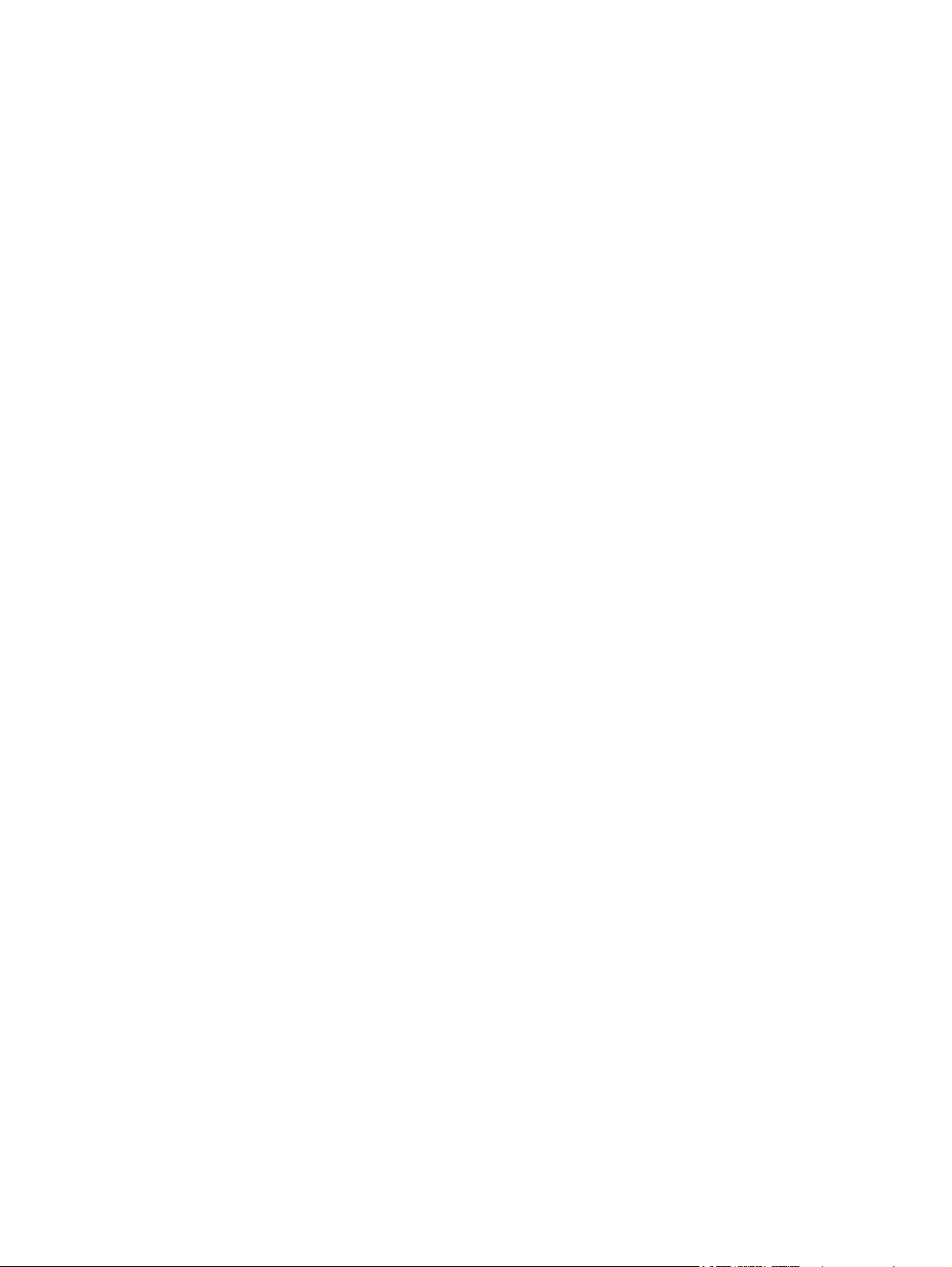
Afvoeren van afgedankte accu's ........................................................................................................ 21
Accu vervangen .................................................................................................................................. 21
4 Computer afsluiten
Index ................................................................................................................................................................... 24
iv
Page 5
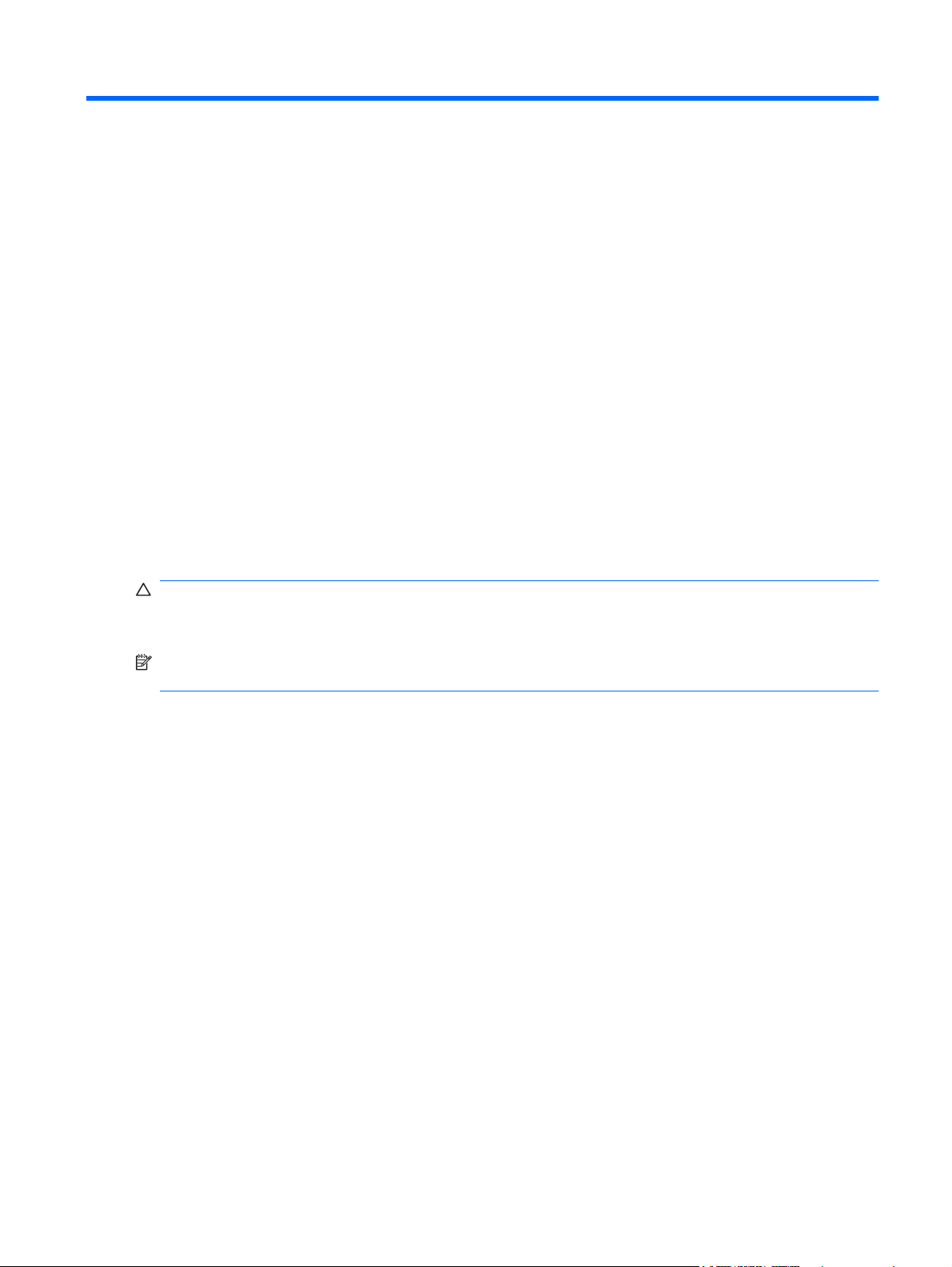
1 Opties voor energiebeheer instellen
Standen voor energiebesparing gebruiken
Standaard zijn twee energiebesparende voorzieningen ingeschakeld: de slaapstandvoorziening en de
hibernationvoorziening.
Wanneer de slaapstand wordt geactiveerd, knipperen de aan/uit-lampjes en wordt het scherm
leeggemaakt. Uw werk wordt opgeslagen in het geheugen. Het beëindigen van de slaapstand gaat
sneller dan het beëindigen van de hibernationstand. Als de slaapstand gedurende lange tijd geactiveerd
is of als de acculading een kritiek laag niveau bereikt terwijl de slaapstand is geactiveerd, wordt de
hibernationstand geactiveerd.
Wanneer de hibernationstand wordt geactiveerd, wordt uw werk opgeslagen in een hibernationbestand
op de vaste schijf en wordt de computer afgesloten.
VOORZICHTIG: Activeer de slaapstand of de hibernationstand niet terwijl er wordt gelezen van of
geschreven naar een schijf of een externemediakaart. Zo voorkomt u mogelijke verslechtering van de
audio- of videokwaliteit, verlies van audio- of video-afspeelfunctionaliteit of verlies van gegevens.
OPMERKING: Wanneer de computer in de slaapstand of de hibernationstand staat, is het niet
mogelijk om netwerkverbindingen te maken of de computer te gebruiken.
Standen voor energiebesparing gebruiken 1
Page 6
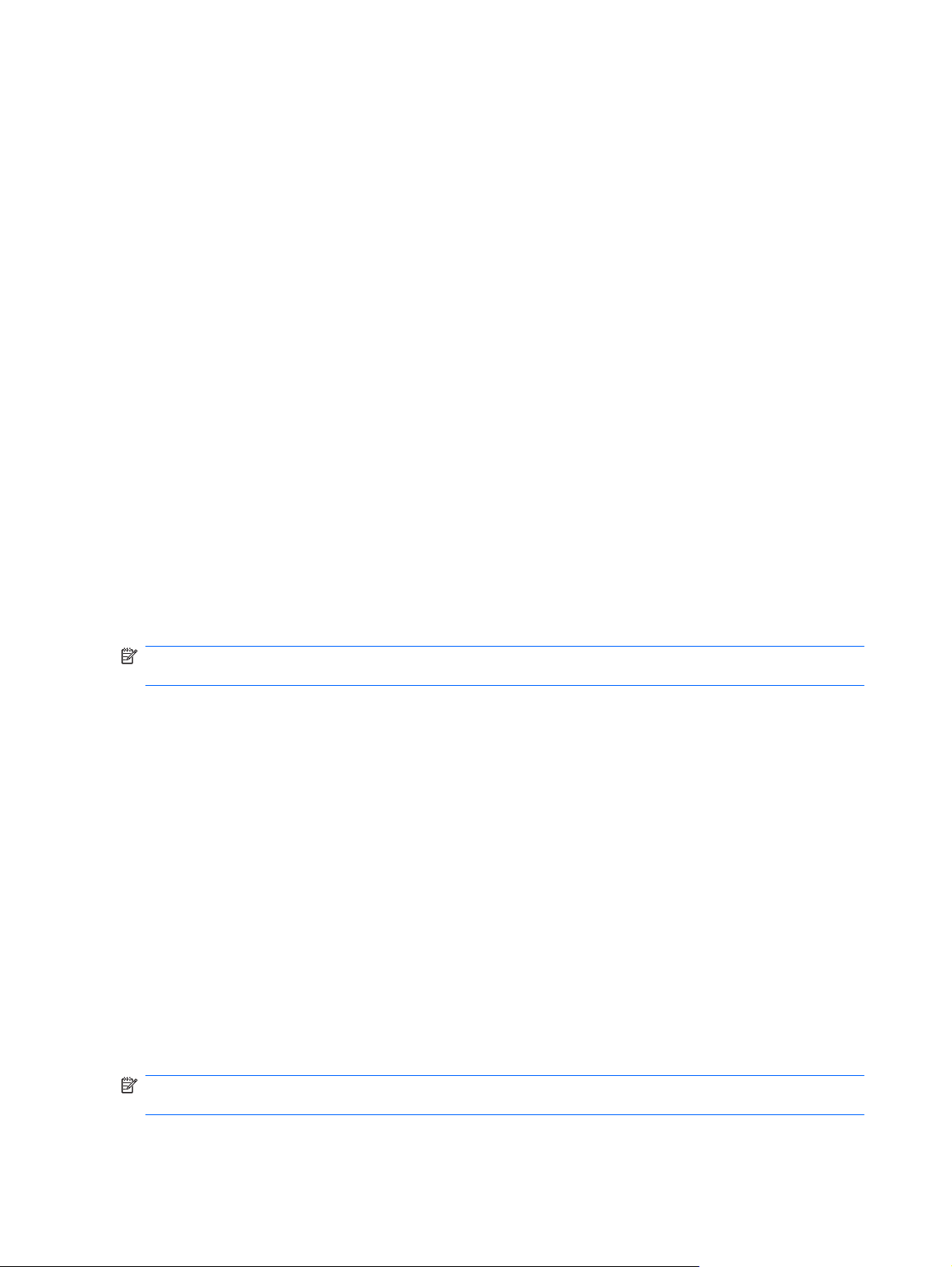
Slaapstand activeren of beëindigen
Standaard is het systeem zo ingesteld dat de slaapstand wordt geactiveerd als de computer 15 minuten
inactief is geweest en op accuvoeding werkt, of als de computer 30 minuten inactief is geweest en op
een externe voedingsbron werkt.
U kunt de instellingen voor energiebeheer en de wachttijden wijzigen in het onderdeel Energiebeheer
van het Configuratiescherm van Windows®.
Als de computer is ingeschakeld, kunt u op elk van de volgende manieren de slaapstand activeren:
Druk op fn+f5.
●
Druk kort op de aan/uit-knop.
●
Sluit het beeldscherm.
●
Klik op Start, klik op de pijl naast de knop Afsluiten en klik vervolgens op Slaapstand.
●
U kunt op elk van de volgende manieren de slaapstand beëindigen:
Druk kort op de aan/uit-knop.
●
Als het beeldscherm gesloten is, opent u het beeldscherm.
●
Druk op een toets op het toetsenbord of op een knop op de afstandsbediening.
●
Activeer het touchpad.
●
Wanneer de slaapstand wordt beëindigd, gaan de aan/uit-lampjes branden en verschijnt uw werk op
het scherm op het punt waar u was gestopt met werken.
OPMERKING: Als u heeft ingesteld dat een wachtwoord nodig is om de slaapstand te beëindigen,
moet u uw Windows-wachtwoord invoeren voordat uw werk weer op het scherm verschijnt.
Hibernationstand activeren of beëindigen
Standaard wordt de hibernationstand geactiveerd wanneer de computer 1.080 minuten (18 uur) minuten
inactief is terwijl de computer op accuvoeding of externe netvoeding werkt, of wanneer de acculading
een kritiek laag ladingsniveau bereikt.
U kunt de instellingen voor energiebeheer en de wachttijden wijzigen in het onderdeel Energiebeheer
van het Configuratiescherm van Windows.
U activeert als volgt de hibernationstand:
Klik op Start, klik op de pijl naast de knop Afsluiten en klik vervolgens op Hibernate
▲
(Hibernationstand).
U beëindigt als volgt de hibernationstand:
Druk kort op de aan/uit-knop.
▲
De aan/uit-lampjes gaan branden en uw werk verschijnt op het scherm op het punt waar u was gestopt
met werken en de hibernationstand werd geactiveerd.
OPMERKING: Als u heeft ingesteld dat een wachtwoord nodig is om de hibernationstand te
beëindigen, moet u uw Windows-wachtwoord invoeren voordat uw werk weer op het scherm verschijnt.
2 Hoofdstuk 1 Opties voor energiebeheer instellen
Page 7
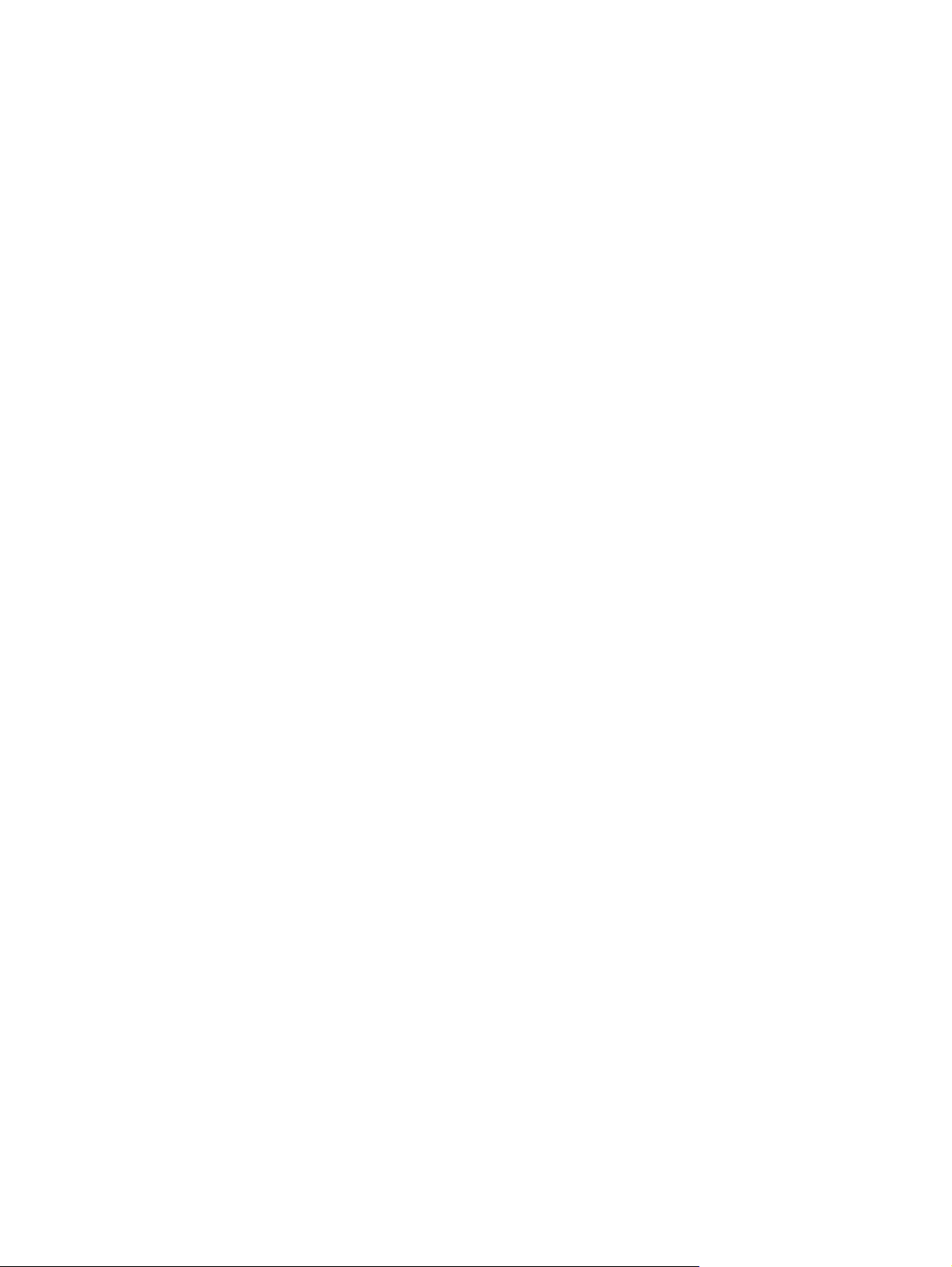
Energiemeter gebruiken
De Energiemeter bevindt zich in het systeemvak aan de rechterkant van de taakbalk. Met de
Energiemeter heeft u snel toegang tot Energiebeheer, kunt u de acculading bekijken en een ander
energiebeheerschema selecteren.
Beweeg de cursor over het pictogram van de Energiemeter om de acculading en het huidige
●
energiebeheerschema weer te geven.
Klik op het pictogram van de Energiemeter en selecteer een item in de lijst om toegang te krijgen
●
tot Energiebeheer.
Aan de verschillende pictogrammen kunt u zien of de computer op accuvoeding of op externe
netvoeding werkt. Als de accu een laag, kritiek laag of reserve-ladingsniveau heeft bereikt, geeft het
pictogram ook een bericht weer.
Ga als volgt te werk om het pictogram van de Energiemeter te verbergen of weer te geven:
1. Klik met de rechtermuisknop op het pictogram Verborgen pictogrammen weergeven (de pijl aan
de linkerkant van het systeemvak).
2. Klik op Meldingspictogrammen aanpassen.
3. Selecteer onder Gedrag de optie Show icons and notifications (Pictogrammen en meldingen
weergeven) voor het pictogram Energie.
4. Klik op OK.
Energiemeter gebruiken 3
Page 8
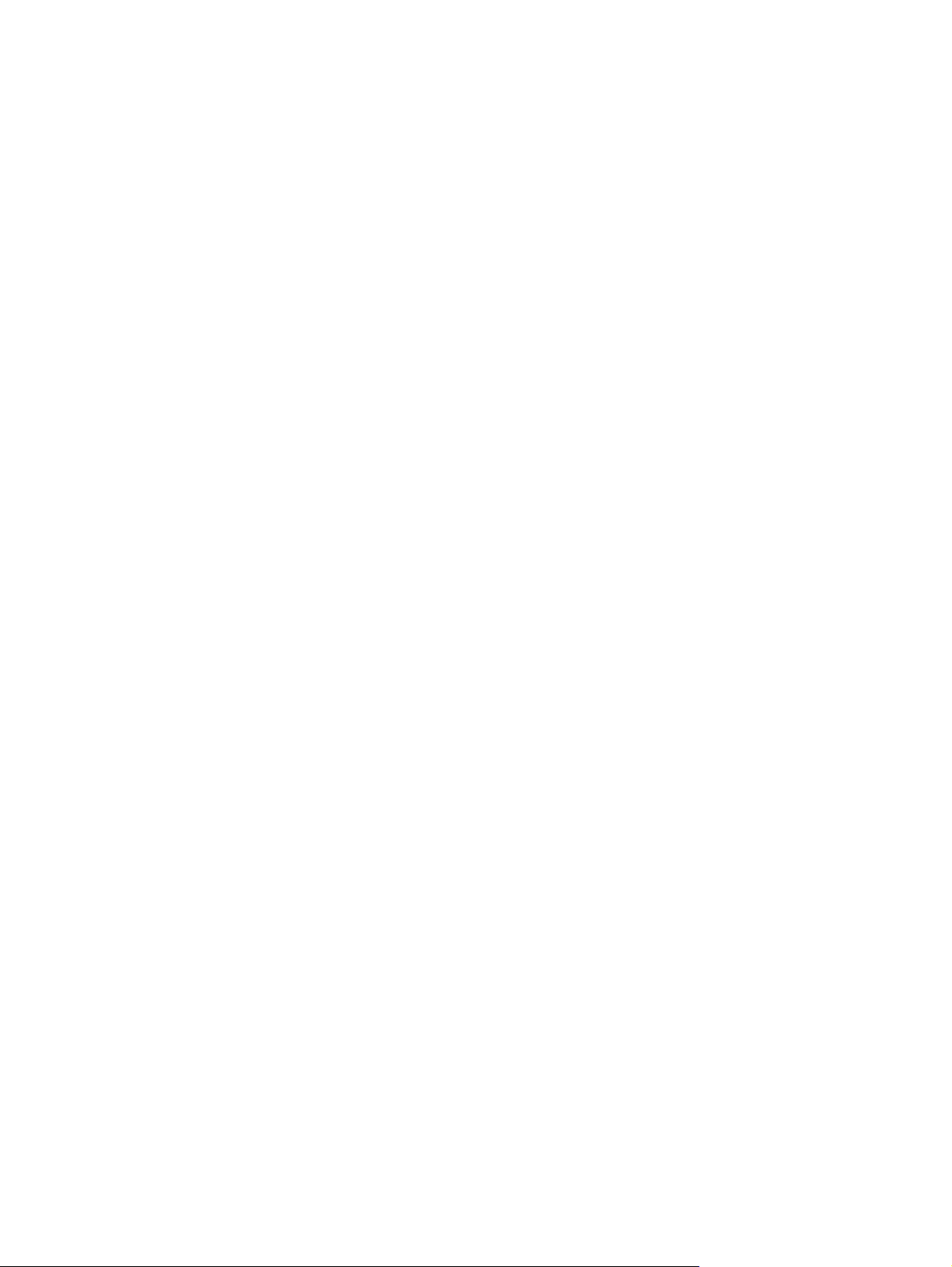
Energiebeheerschema's gebruiken
Een energiebeheerschema bestaat uit een reeks systeeminstellingen waarmee het energieverbruik van
de computer wordt beheerd. U kunt energiebeheerschema’s gebruiken om energie te besparen of de
prestaties van de computer te maximaliseren.
U kunt de instellingen van energiebeheerschema’s aanpassen of uw eigen energiebeheerschema
maken.
Huidig energiebeheerschema weergeven
Klik op het accumeterpictogram in het systeemvak aan de rechterkant van de taakbalk.
▲
– of –
Selecteer Start > Configuratiescherm > System and Security (Systeem en beveiliging) >
Energiebeheer.
Ander energiebeheerschema selecteren
Klik op het pictogram Energiemeter in het systeemvak en selecteer een energiebeheerschema in
▲
de lijst.
– of –
Selecteer Start > Configuratiescherm > System and Security (Systeem en beveiliging) >
Energiebeheer en selecteer een energiebeheerschema in de lijst.
Energiebeheerschema’s aanpassen
1. Klik op het pictogram Energiemeter in het systeemvak en klik vervolgens op Meer opties.
– of –
Selecteer Start > Configuratiescherm > System and Security (Systeem en beveiliging) >
Energiebeheer.
2. Selecteer een energiebeheerschema en klik vervolgens op Instellingen voor schema wijzigen.
3. Wijzig de instellingen naar eigen inzicht.
4. Klik op Geavanceerde energie-instellingen wijzigen om meer instellingen te wijzigen.
Wachtwoordbeveiliging instellen voor beëindigen slaapstand
Ga als volgt te werk om in te stellen dat een wachtwoord moet worden opgegeven bij het beëindigen
van de slaapstand of de hibernationstand:
1. Selecteer Start > Configuratiescherm > System and Security (Systeem en beveiliging) >
Energiebeheer.
2. Klik in het linkerdeelvenster op Wachtwoord vereisen bij uit slaapstand komen.
3. Klik op Instellingen wijzigen die momenteel niet beschikbaar zijn.
4 Hoofdstuk 1 Opties voor energiebeheer instellen
Page 9
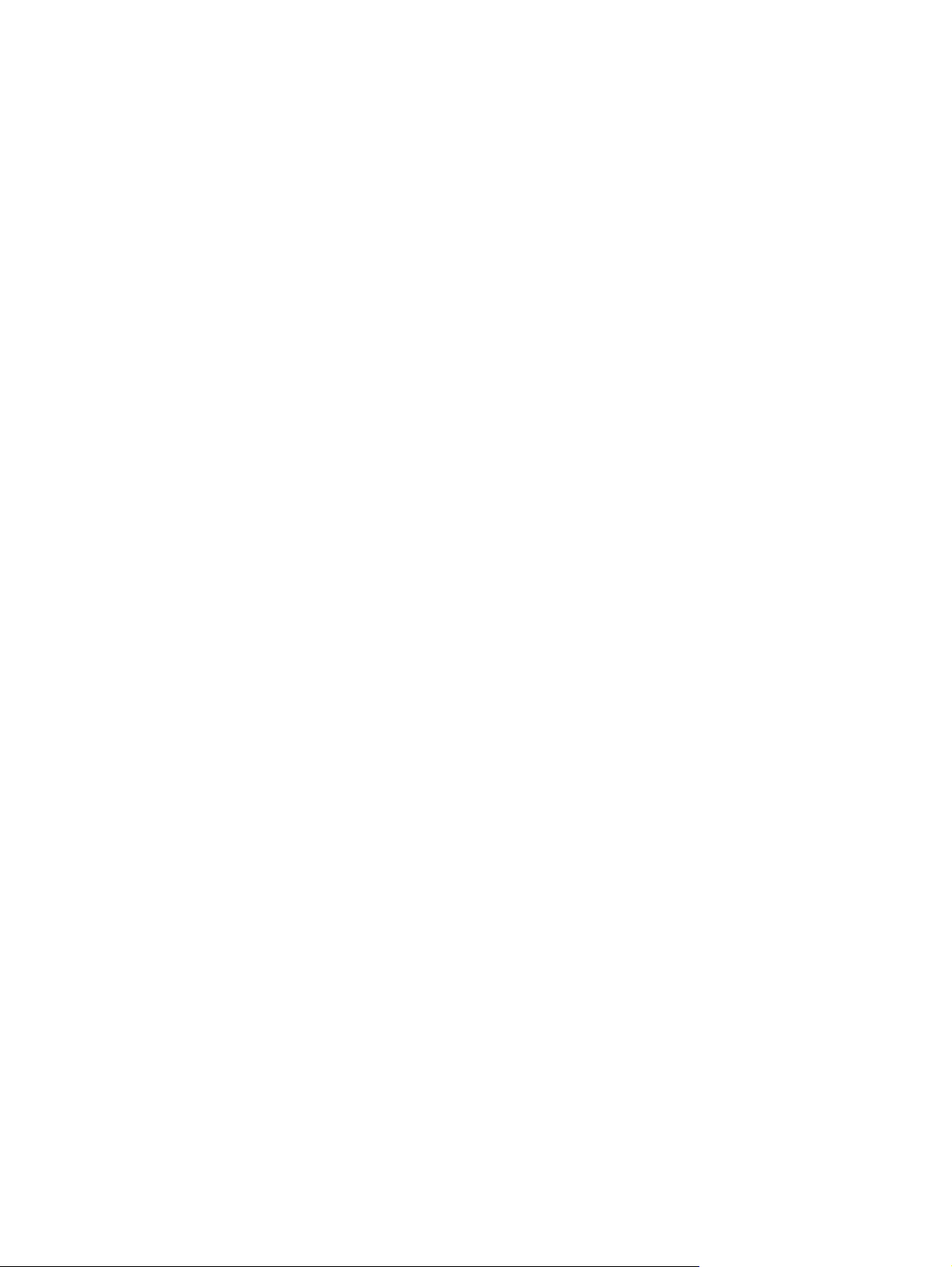
4. Klik op Een wachtwoord vereisen (aanbevolen).
5. Klik op Wijzigingen opslaan.
Wachtwoordbeveiliging instellen voor beëindigen slaapstand 5
Page 10

2 Externe netvoeding gebruiken
Externe netvoeding wordt geleverd door een van de volgende apparaten:
WAARSCHUWING! Gebruik om veiligheidsredenen alleen de bij de computer geleverde
netvoedingsadapter, een door HP geleverde vervangende adapter, of een compatibele adapter die als
accessoire is aangeschaft bij HP.
Goedgekeurde netvoedingsadapter
●
Optioneel dockingapparaat
●
Sluit de computer aan op een externe netvoedingsbron in de volgende situaties:
WAARSCHUWING! Laad de accu van de computer niet op aan boord van een vliegtuig.
Wanneer u een accu oplaadt of kalibreert
●
Wanneer u systeemsoftware installeert of aanpast
●
Wanneer u informatie naar een cd of dvd schrijft
●
Als u de computer aansluit op externe netvoeding, gebeurt het volgende:
De accu laadt op.
●
Als de computer is ingeschakeld, verandert het accupictogram in de taakbalk van vorm.
●
Als u de computer loskoppelt van externe netvoeding, gebeurt het volgende:
De computer schakelt over op accuvoeding.
●
De helderheid van het beeldscherm wordt automatisch verlaagd om accuvoeding te besparen. Als
●
u de helderheid van het beeldscherm wilt verhogen, drukt op de hotkey fn+f8 of sluit u de
netvoedingsadapter opnieuw aan.
6 Hoofdstuk 2 Externe netvoeding gebruiken
Page 11

Netvoedingsadapter aansluiten
WAARSCHUWING! Ga als volgt te werk om het risico van een elektrische schok en schade aan de
apparatuur te beperken:
Sluit het netsnoer aan op een geaard stopcontact dat altijd gemakkelijk te bereiken is.
Onderbreek de stroomtoevoer aan de computer door de stekker van het netsnoer uit het stopcontact te
trekken (niet uit de computer).
Als bij het product een netsnoer met een 3-pins stekker is geleverd, sluit u het netsnoer aan op een
geaard 3-pins stopcontact. Probeer niet de aarding te omzeilen door bijvoorbeeld adapters of
stekkerdozen zonder aarding te gebruiken. De aarding is een belangrijke veiligheidsvoorziening.
Ga als volgt te werk om de computer aan te sluiten op een externe netvoedingsbron:
1. Sluit de netvoedingsadapter aan op de netvoedingsconnector (1) op de computer.
2. Sluit het netsnoer aan op de netvoedingsadapter (2).
3. Sluit het andere uiteinde van het netsnoer aan op een stopcontact (3).
Netvoedingsadapter aansluiten 7
Page 12

Netvoedingsadapter testen
Test de netvoedingsadapter als de computer is aangesloten op netvoeding en een van de volgende
symptomen vertoont:
De computer gaat niet aan.
●
Het beeldscherm blijft leeg.
●
Het aan/uit-lampje is uit.
●
Ga als volgt te werk om de netvoedingsadapter te testen:
1. Verwijder de accu uit de computer.
a. Leg de computer ondersteboven op een vlakke ondergrond.
b. Verschuif de accuvergrendeling (1) om de accu los te koppelen.
c. Kantel de accu (2) omhoog en verwijder de accu uit de computer (3).
2. Sluit de netvoedingsadapter aan op de computer en vervolgens op een stopcontact.
3. Schakel de computer in.
Als het aan/uit-lampje aan gaat, werkt de netvoedingsadapter naar behoren.
●
Als het aan/uit-lampje uit blijft, werkt de netvoedingsadapter niet en moet deze worden
●
vervangen.
Neem contact op met de technische ondersteuning voor informatie over het verkrijgen van
een vervangende netvoedingsadapter.
8 Hoofdstuk 2 Externe netvoeding gebruiken
Page 13

3 Accuvoeding gebruiken
Wanneer er zich een opgeladen accu in de computer bevindt en de computer niet is aangesloten op
een externe voedingsbron, werkt de computer op accuvoeding. Wanneer de computer is aangesloten
op een externe netvoedingsbron, werkt de computer op netvoeding.
Als er een opgeladen accu in de computer is geplaatst en de computer op externe voeding werkt via
de netvoedingsadapter, schakelt de computer over op accuvoeding wanneer de netvoedingsadapter
wordt losgekoppeld van de computer.
OPMERKING: De helderheid van het beeldscherm wordt verlaagd om accuvoeding te besparen
wanneer u de computer loskoppelt van de netvoeding. Als u de helderheid van het beeldscherm wilt
verhogen, drukt op de hotkey fn+f8 of sluit u de netvoedingsadapter opnieuw aan.
U kunt een accu in de computer laten zitten of de accu verwijderen en opbergen. Dit is afhankelijk van
de manier waarop u de computer gebruikt. Als u de accu in de computer laat zitten wanneer de computer
is aangesloten op een netvoedingsbron, wordt de accu opgeladen. Bovendien wordt zo uw werk
beschermd in geval van een stroomstoring. Een accu in de computer wordt echter langzaam ontladen
wanneer de computer is uitgeschakeld en niet is aangesloten op een externe voedingsbron.
WAARSCHUWING! Gebruik om veiligheidsredenen alleen de bij de computer geleverde accu, een
door HP geleverde vervangende accu of een compatibele accu die als accessoire is aangeschaft bij
HP.
De werktijd van de accu van een computer kan verschillen, afhankelijk van de instellingen voor
energiebeheer, geopende programma’s, de helderheid van het beeldscherm, externe apparatuur die
op de computer is aangesloten en andere factoren.
9
Page 14

Accu-informatie vinden in Help en ondersteuning
Het gedeelte Informatie over de accu in het Learning Center (Studiecentrum) van Help en ondersteuning
biedt de volgende hulpprogramma's en informatie:
Accucontrole, waarmee u de prestaties van de accu kunt controleren.
●
Informatie over kalibreren, energiebeheer en de juiste manier om een accu te hanteren en op te
●
slaan om de levensduur van de accu te maximaliseren.
Informatie over soorten accu's, specificaties, levensduur en capaciteit.
●
Ga als volgt te werk om Informatie over de accu te openen:
Selecteer Start > Help en ondersteuning > Learning Center (Studiecentrum) > HP Power and
▲
Battery Learning Center (Informatiecentrum voor energiebeheer en accu's).
Accucontrole gebruiken
Accucontrole, een onderdeel van de Total Care Advisor, biedt informatie over de status van de accu
die in de computer is geplaatst.
Ga als volgt te werk om HP Accucontrole uit te voeren:
1. Sluit de netvoedingsadapter aan op de computer.
OPMERKING: De computer moet zijn aangesloten op een externe voedingsbron. Als dat niet
het geval is, functioneert Accucontrole niet naar behoren.
2. Selecteer Start > Help en ondersteuning > Hulpmiddelen voor het oplossen van
problemen > Accucontrole.
Met dit hulpmiddel wordt onderzocht of de accu en accucellen naar behoren functioneren en wordt
vervolgens verslag uitgebracht van de resultaten van het onderzoek.
Acculading weergeven
Beweeg de cursor over het pictogram Accumeter in het systeemvak aan de rechterkant van de
▲
taakbalk.
10 Hoofdstuk 3 Accuvoeding gebruiken
Page 15

Accu plaatsen of verwijderen
VOORZICHTIG: Bij het verwijderen van een accu die de enige beschikbare voedingsbron vormt,
kunnen er gegevens verloren gaan. Activeer de hibernationstand of schakel de computer uit via
Windows voordat u de accu verwijdert. Zo voorkomt u dat er gegevens verloren gaan.
Ga als volgt te werk om de accu te plaatsen:
1. Leg de computer ondersteboven op een vlakke ondergrond.
2. Plaats de accu in de accuruimte (1) en kantel de accu omlaag totdat de accu op zijn plaats zit
(2).
Met de accuvergrendeling (3) wordt de accu automatisch vergrendeld.
Ga als volgt te werk om een accu te verwijderen:
1. Leg de computer ondersteboven op een vlakke ondergrond.
2. Verschuif de accuvergrendeling (1) om de accu los te koppelen.
Accu plaatsen of verwijderen 11
Page 16

3. Kantel de accu (2) omhoog en verwijder de accu uit de computer (3).
12 Hoofdstuk 3 Accuvoeding gebruiken
Page 17

Accu opladen
WAARSCHUWING! Laad de accu van de computer niet op aan boord van een vliegtuig.
De accu wordt opgeladen wanneer de computer is aangesloten op een externe voedingsbron via een
netvoedingsadapter, een optionele voedingsadapter of een optioneel dockingapparaat.
De accu wordt opgeladen ongeacht of de computer in gebruik is of uit staat, maar het opladen verloopt
sneller wanneer de computer is uitgeschakeld.
Het opladen kan langer duren wanneer de accu nieuw is, langer dan twee weken niet is gebruikt of veel
warmer of kouder is dan de normale kamertemperatuur.
Ga als volgt te werk om de accuwerktijd te verlengen en de nauwkeurigheid van de weergave van de
acculading te optimaliseren:
Als u een nieuwe accu oplaadt, wacht u tot de accu volledig is opgeladen voordat u de computer
●
inschakelt.
Laad de accu op tot het acculampje van de computer uit gaat.
●
OPMERKING: Als de computer is ingeschakeld wanneer de accu wordt opgeladen, is het
mogelijk dat de Accumeter in de taakbalk aangeeft dat de accu voor 100 procent is opgeladen,
terwijl dit nog niet het geval is.
Laad de accu pas op wanneer deze door normaal gebruik is ontladen tot ongeveer 5 procent van
●
de volledige lading.
Als de accu één maand of langer niet is gebruikt, is het noodzakelijk de accu te kalibreren in plaats
●
van op te laden.
Het acculampje geeft als volgt de status van de acculading aan:
Aan: de accu wordt opgeladen.
●
Knipperend: de accu heeft een lage of kritiek lage acculading bereikt en wordt niet opgeladen.
●
Uit: de accu is volledig opgeladen, is in gebruik, of is niet geïnstalleerd.
●
Ontlaadtijd van de accu maximaliseren
De ontlaadtijd van de accu is afhankelijk van de voorzieningen die u gebruikt terwijl de computer op
accuvoeding werkt. De maximale ontlaadtijd wordt geleidelijk aan korter, doordat de opslagcapaciteit
van de accu afneemt. Dit is een natuurlijk proces.
Tips voor het maximaliseren van de ontlaadtijd van de accu:
Verlaag de helderheid van het beeldscherm.
●
Controleer de instelling Energiebesparing in Energiebeheer.
●
Verwijder de accu uit de computer wanneer de accu niet wordt gebruikt of opgeladen.
●
Bewaar de accu op een koele, droge plek.
●
Accu opladen 13
Page 18

Omgaan met een lage acculading
In dit gedeelte worden de waarschuwingen en systeemreacties beschreven die standaard zijn ingesteld.
Sommige waarschuwingen voor een lage acculading en de manier waarop het systeem daarop
reageert, kunt u wijzigen in het onderdeel Energiebeheer van het Configuratiescherm van Windows.
Voorkeuren die u in Energiebeheer instelt, zijn niet van invloed op de werking van de lampjes.
Lage acculading herkennen
Als een accu die de enige voedingsbron van de computer is bijna leeg is, gaat het acculampje
knipperen.
Als u niets onderneemt wanneer de accu bijna leeg is, wordt het niveau van de acculading kritiek laag
en blijft het acculampje knipperen.
Wanneer de acculading een kritiek laag niveau bereikt, gebeurt het volgende:
Als de hibernationvoorziening is ingeschakeld en de computer is ingeschakeld of in de slaapstand
●
staat, wordt de hibernationstand geactiveerd.
Als de hibernationvoorziening is uitgeschakeld en de computer is ingeschakeld of in de slaapstand
●
staat, blijft de computer nog even in de slaapstand staan. Vervolgens wordt de computer
uitgeschakeld, waarbij niet-opgeslagen werk verloren gaat.
14 Hoofdstuk 3 Accuvoeding gebruiken
Page 19

Problemen met lage acculading verhelpen
VOORZICHTIG: Wacht met het herstellen van de voeding totdat de aan/uit-lampjes uit zijn. Zo beperkt
u het risico van gegevensverlies wanneer de hibernationstand is geactiveerd doordat het ladingsniveau
van de accu in de computer kritiek laag is geworden.
Lage acculading verhelpen wanneer een externe voedingsbron beschikbaar is
Sluit een van de volgende apparaten aan:
▲
netvoedingsadapter
●
optioneel dockingapparaat
●
optionele voedingsadapter
●
Lage acculading verhelpen wanneer een opgeladen accu beschikbaar is
1. Schakel de computer uit of activeer de hibernationstand.
2. Verwijder de lege accu en plaats vervolgens een volle accu.
3. Zet de computer aan.
Lage acculading verhelpen wanneer geen voedingsbron beschikbaar is
Activeer de hibernationstand.
▲
– of –
Sla uw werk op en sluit de computer af.
Omgaan met een lage acculading 15
Page 20

Lage acculading verhelpen wanneer de computer de hibernationstand niet kan beëindigen
Als de computer niet voldoende acculading heeft om de hibernationstand te beëindigen, gaat u als volgt
te werk:
1. Plaats een opgeladen accu of sluit de computer aan op een externe voedingsbron.
2. Als u de hibernationstand wilt beëindigen, drukt u op de aan/uit-knop.
16 Hoofdstuk 3 Accuvoeding gebruiken
Page 21

Accu kalibreren
Kalibreer een accu in de volgende gevallen:
als de weergegeven acculading onjuist lijkt te zijn
●
als u constateert dat de werktijd van de accu duidelijk anders is dan tevoren
●
Zelfs als een accu intensief wordt gebruikt, is het niet nodig om de accu vaker dan eens per maand te
kalibreren. Het is ook niet nodig om een nieuwe accu te kalibreren.
Stap 1: Laad de accu volledig op
WAARSCHUWING! Laad de accu van de computer niet op aan boord van een vliegtuig.
OPMERKING: De accu wordt opgeladen ongeacht of de computer in gebruik is of uit staat, maar het
opladen verloopt sneller wanneer de computer is uitgeschakeld.
Ga als volgt te werk om de accu volledig op te laden:
1. Plaats de accu in de computer.
2. Sluit de computer aan op een netvoedingsadapter, optionele voedingsadapter of optioneel
dockingapparaat, en sluit de adapter of het apparaat aan op een externe netvoedingsbron.
Het acculampje van de computer gaat branden.
3. Zorg dat de computer op de externe voedingsbron aangesloten blijft totdat de accu volledig is
opgeladen.
Het acculampje van de computer gaat uit.
Stap 2: Schakel de energiebesparende voorzieningen uit
1. Klik op het pictogram Accumeter in het systeemvak en klik vervolgens op Meer opties.
– of –
Selecteer Start > Configuratiescherm > System and Security (Systeem en beveiliging) >
Energiebeheer.
2. Klik onder het huidige energiebeheerschema op De schema-instellingen wijzigen.
3. Noteer de instellingen van Het beeldscherm uitschakelen na in de kolom Op accu, zodat u ze
na de kalibratie weer kunt instellen.
4. Wijzig de instellingen van Het beeldscherm uitschakelen na in Nooit.
5. Klik op Geavanceerde energie-instellingen wijzigen.
6. Klik op het plusje naast Slaapstand en klik vervolgens op het plusje naast Sluimerstand na.
7. Noteer de instelling voor Op accu onder Sluimerstand na, zodat u deze instelling na de kalibratie
weer kunt opgeven.
8. Wijzig de instelling voor Op accu naar Nooit.
Accu kalibreren 17
Page 22

9. Klik op OK.
10. Klik op Wijzigingen opslaan.
18 Hoofdstuk 3 Accuvoeding gebruiken
Page 23

Stap 3: Ontlaad de accu
Tijdens het ontladen van de accu moet de computer ingeschakeld blijven. De accu wordt ontladen,
ongeacht of de computer in gebruik is. Wanneer u de computer gebruikt, verloopt het ontladen echter
sneller.
Als u de computer onbeheerd wilt achterlaten tijdens het ontladen, slaat u uw gegevens op voordat
●
u de ontladingsprocedure start.
Als u de computer incidenteel gebruikt tijdens de ontladingsprocedure en u wachttijden voor
●
energiebesparing heeft ingesteld, kunnen de volgende verschijnselen optreden tijdens het
ontladingsproces:
De monitor wordt niet automatisch uitgeschakeld.
◦
De snelheid van de vaste schijf neemt niet automatisch af wanneer de computer inactief is.
◦
De hibernationstand wordt niet automatisch geactiveerd.
◦
Ga als volgt te werk om accu te ontladen:
1. Koppel de computer los van de externe voedingsbron, maar schakel de computer niet uit.
2. Laat de computer op accuvoeding werken totdat de accu volledig is ontladen. Het acculampje gaat
knipperen wanneer de accu bijna ontladen is. Wanneer de accu volledig is ontladen, gaat het
acculampje uit en wordt de computer afgesloten.
Stap 4: Laad de accu opnieuw volledig op
Ga als volgt te werk om de accu op te laden:
1. Zorg dat de computer op een externe voedingsbron aangesloten blijft totdat de accu volledig is
opgeladen. Wanneer de accu volledig is opgeladen, gaat het acculampje op de computer uit.
U kunt de computer gewoon gebruiken terwijl de accu wordt opgeladen, maar het opladen gaat
sneller wanneer de computer is uitgeschakeld.
2. Als de computer is uitgeschakeld, schakelt u deze in wanneer de accu volledig is opgeladen en
het acculampje uit is.
Accu kalibreren 19
Page 24

Stap 5: Schakel de energiebesparende voorzieningen weer in
VOORZICHTIG: Als u de hibernationvoorziening niet opnieuw inschakelt nadat u de accu heeft
gekalibreerd, kan de accu volledig worden ontladen. Hierdoor kunt u gegevens verliezen wanneer de
acculading van de computer een kritiek laag niveau bereikt.
1. Klik op het pictogram Accumeter in het systeemvak en klik vervolgens op Meer opties.
– of –
Selecteer Start > Configuratiescherm > System and Security (Systeem en beveiliging) >
Energiebeheer.
2. Klik onder het huidige energiebeheerschema op Instellingen voor schema wijzigen.
3. Voer de instellingen die u heeft genoteerd voor de items in de kolom Op accu opnieuw in.
4. Klik op Geavanceerde energie-instellingen wijzigen.
5. Klik op het plusje naast Slaapstand en klik vervolgens op het plusje naast Sluimerstand na.
6. Voer de instelling die u heeft genoteerd voor Op accu opnieuw in.
7. Klik op OK.
8. Klik op Wijzigingen opslaan.
20 Hoofdstuk 3 Accuvoeding gebruiken
Page 25

Accuvoeding besparen
Selecteer het energiebeheerschema Energiebesparing via Energiebeheer onder System and
●
Security (Systeem en beveiliging) in het Configuratiescherm van Windows.
Schakel draadloze verbindingen en LAN-verbindingen uit en sluit modemapplicaties af wanneer u
●
deze niet gebruikt.
Ontkoppel externe apparatuur die niet is aangesloten op een externe voedingsbron wanneer u
●
deze apparatuur niet gebruikt.
Zet alle optionele externemediakaarten die u niet gebruikt stop, schakel ze uit of verwijder ze.
●
Gebruik de hotkeys fn+f7 en fn+f8 om de helderheid van het scherm aan te passen aan de
●
omstandigheden.
Activeer de slaap- of de hibernationstand of sluit de computer af zodra u stopt met werken.
●
Accu opbergen
VOORZICHTIG: Stel een accu niet gedurende langere tijd bloot aan hoge temperaturen, om
beschadiging van de accu te voorkomen.
Verwijder de accu en bewaar deze afzonderlijk als de computer meer dan 2 weken niet wordt gebruikt
en niet is aangesloten op een externe voedingsbron.
Bewaar de accu op een koele en droge plaats, zodat de accu langer opgeladen blijft.
OPMERKING: Een opgeborgen accu moet elke 6 maanden worden gecontroleerd. Wanneer de
capaciteit minder is dan 50 procent, laadt u de accu op voordat u de accu weer opbergt.
Kalibreer een accu die een maand of langer opgeborgen is geweest voordat u deze in gebruik neemt.
Afvoeren van afgedankte accu's
WAARSCHUWING! Probeer de accu niet uit elkaar te halen, te pletten of te doorboren, zorg dat u
geen kortsluiting veroorzaakt tussen de externe contactpunten en laat de accu niet in aanraking komen
met water of vuur. Zo beperkt u het risico van brand en brandwonden.
Raadpleeg de meegeleverde Informatie over voorschriften, veiligheid en milieu voor aanvullende
informatie.
Accu vervangen
De werktijd van de accu van een computer kan verschillen, afhankelijk van de instellingen voor
energiebeheer, geopende programma's, de helderheid van het beeldscherm, externe apparatuur die
op de computer is aangesloten en andere factoren.
U krijgt een waarschuwing dat u de accu moet vervangen wanneer een interne cel niet correct wordt
opgeladen of wanneer de opslagcapaciteit van de accu de status 'Zwak' heeft bereikt. Er verschijnt een
bericht waarin u wordt verwezen naar de website van HP voor meer informatie over het bestellen van
een vervangende accu. Als de accu wordt gedekt door een HP garantie, wordt bij de instructies een
garantie-ID geleverd.
Accuvoeding besparen 21
Page 26

OPMERKING: HP adviseert om een nieuwe accu aan te schaffen wanneer de indicator voor de
opslagcapaciteit groen-geel wordt, zodat u altijd over voldoende accuvoeding beschikt.
22 Hoofdstuk 3 Accuvoeding gebruiken
Page 27

4 Computer afsluiten
VOORZICHTIG: Wanneer u de computer uitschakelt, gaat alle informatie verloren die u niet heeft
opgeslagen.
Met de opdracht Afsluiten sluit u alle geopende programma's af, waaronder het besturingssysteem, en
worden vervolgens het beeldscherm en de computer uitgeschakeld.
Sluit de computer af in de volgende gevallen:
Als u de accu wilt vervangen of toegang wilt tot onderdelen in de computer.
●
als u externe hardware aansluit die niet op een USB-poort kan worden aangesloten;
●
Als u de computer langere tijd niet gebruikt en loskoppelt van de externe voedingsbron.
●
Hoewel u de computer kunt afsluiten met de aan/uit-knop, is de aanbevolen procedure het gebruik van
de opdracht Afsluiten van Windows.
U sluit als volgt de computer af:
OPMERKING: Als de computer in de slaapstand of in de hibernationstand staat, moet u eerst de
slaapstand of de hibernationstand beëindigen voordat u de computer kunt afsluiten.
1. Sla uw werk op en sluit alle geopende programma's af.
2. Klik op Start.
3. Klik op Afsluiten.
Als de computer niet reageert en het niet mogelijk is de hierboven genoemde afsluitprocedures te
gebruiken, probeert u de volgende noodprocedures in de volgorde waarin ze hier staan vermeld:
Druk op ctrl+alt+delete en klik vervolgens op de Aan/uit-knop
●
Druk op de aan/uit-knop en houd deze minimaal vijf seconden ingedrukt.
●
Koppel de externe voedingsbron los en verwijder de accu uit de computer.
●
23
Page 28

Index
A
Aansluiten, externe
netvoedingsbron 7
Accu
afvoeren 21
kalibreren 17
lage acculading 14
ontladen 13
opbergen 21
opladen 13, 17
opnieuw opladen 19
plaatsen 11
terugplaatsen 21
verwijderen 11
voeding besparen 21
Accu, temperatuur 21
Accucontrole 10
Acculampje 13, 14
Accuvergrendeling 11
Accuvoeding 9
Afsluiten 23
B
Beschrijfbare media 1
Besparen, voeding 21
Besturingssysteem 23
C
Computer reageert niet 23
H
Hibernationstand
activeren 2
beëindigen 2
geactiveerd bij kritiek lage
acculading 14
L
Lage acculading 14
Leesbare media 1
N
Netvoedingsadapter
testen 8
Netvoedingsadapter,
aansluiten 7
O
Opbergen, accu 21
Opladen, accu 13, 17
R
Reizen met de computer 21
S
Schijfmedia 1
Slaapstand
activeren 2
beëindigen 2
T
Temperatuur 21
U
Uitschakelen, computer 23
V
Voeding
aansluiten 7
besparen 21
K
Kalibreren, accu 17
Kritiek lage acculading 14
24 Index
Page 29

